Google Chromeにログインする方法を紹介します。
Google Chromeにログインすることで、ブックマークやパスワード、履歴、拡張機能などを複数のデバイス間で同期でき、より便利にブラウジングを楽しむことができます。
本記事では、Google Chromeにログインして同期をONにする方法を解説します。
目次
Chromeにログインする
Google Chromeにログインするには、以下の操作を行ってください。
-
「Google Chrome」を起動します。
-
右上の「ユーザー」アイコンをクリックします。

-
「同期を有効にする」をクリックします。

-
Chromeへのログイン画面です。Googleアカウントの「メールアドレス」を入力し、「次へ」をクリックします。

-
「パスワード」を入力し、「次へ」をクリックします。

-
データをバックアップして、同期をONにしましょう。「ONにする」をクリックします。
同期をONにすることで、他のデバイスと次のデータを同期することができます。
- ブックマーク
- 自動入力
- 拡張機能
- 履歴、その他

以上で操作完了です。

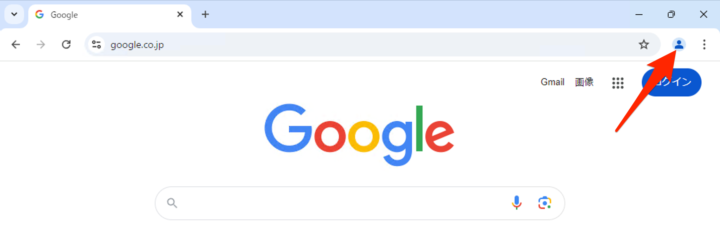
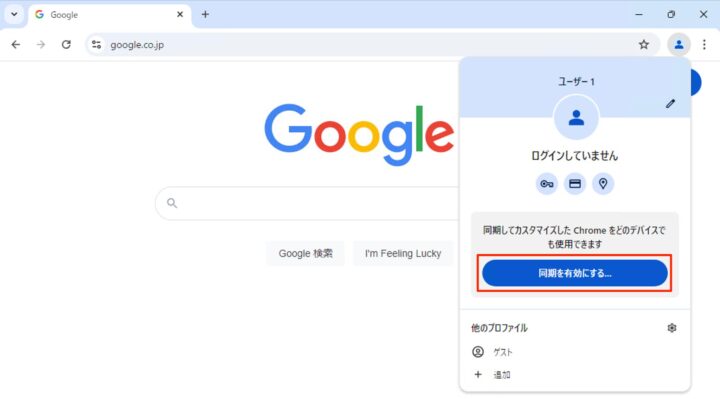
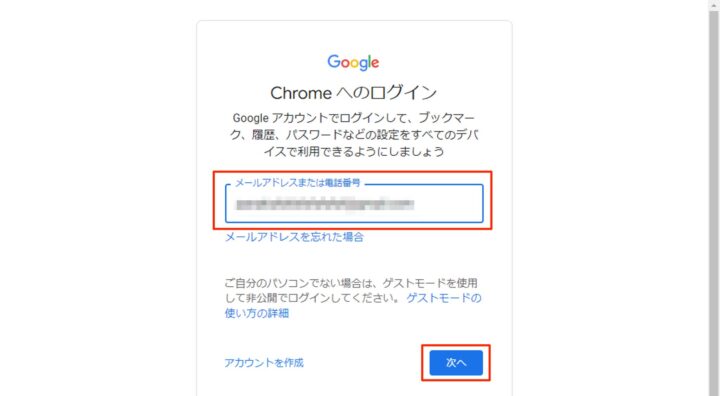
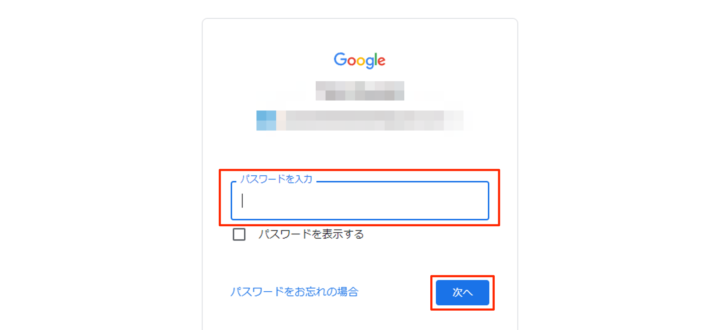
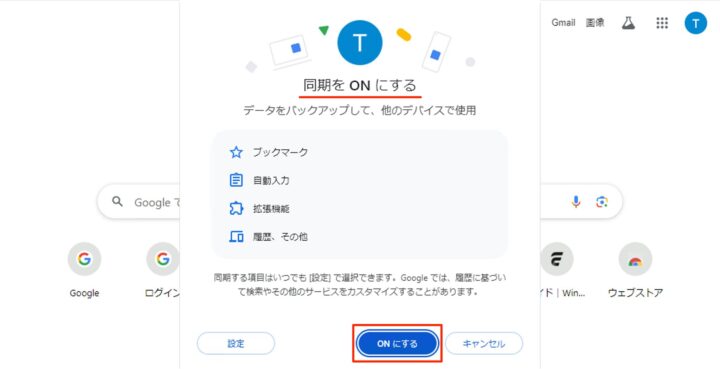
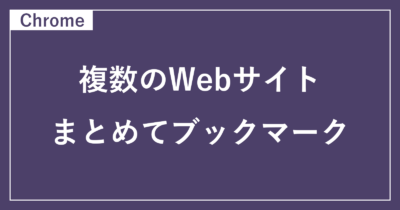







コメント